رابط کاربری جدید
رابط کاربری در ویژوال استودیو 2019 با یک منوی شروع به کار جدید بهروزرسانی شده است که بلافاصله بعد از اینکه شما این IDE را اجرا میکنید به نمایش درمیآید. در اینجا بهطور مستقیم به رابط اصلی هدایت خواهید شد، جاییکه به یک تب شروع به کار به همراه فهرستی از آخرین پروژههای استفادهشده مجهز شده است. چنین چیدمانی باعث میشود تا ویژوال استودیو 2019 حس شروع به کار سریعتری را القا کند، زیرا برخلاف یک رابط کامل و پر از گزينههای مختلف تنها یک منوی سبک و جمعوجور را بارگیری میکند.
شما میتوانید از طریق منوی شروع به کار، پروژههای اخیر خود را باز کنید یا مستقیم به محیط اصلی وارد شوید، بنابراین در این نسخه تغییر شگرفی از حیث کارایی اتفاق نیفتاده است. اما نکته جالبتوجه وجود گزینهای برای بررسی یک پروژه موجود در یک مخزن یا ساخت یک پروژه جدید است که ویژوال استودیو 2017 از آن برخوردار نبود.
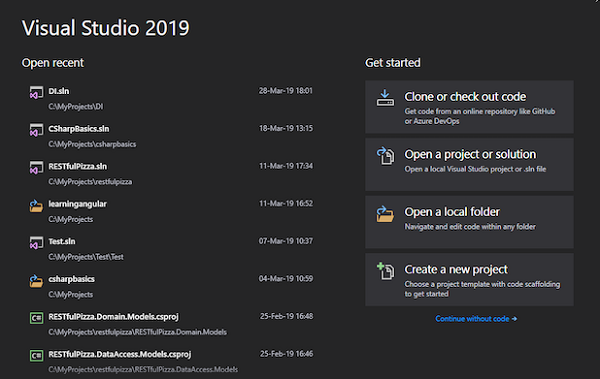 شکل 1
شکل 1
در نواحی دیگر این IDE تغییرات قابلتوجهیای را که تا این حد چشمگیر باشد، مشاهده نخواهید کرد. اما آیکون جدیدی وجود دارد که به نظر مدرنتر شده است. تم آبی کمی تغییر کرده تا احساس تازگی (و آبی بودن) بیشتری را القا کند، منوی بالایی فضای عمودی کمتری را اشغال كرده است، بنابراین فضای بیشتری را برای کدهای خود در اختیار خواهید داشت و اعلامیهها به میزان بیشتری با رابط کاربری ادغام شدهاند.
آیا به نظر شما چنین تغییراتی چشمگير است؟ بدون شک، خیر. مایکروسافت ضمن مدرن جلوه دادن ویژوال استودیو 2019 در نظر داشته که فضای این محیط جدید برای کسانی که از نسخههای قدیمی مهاجرت میکنند، غریبه نباشد. بازخوردهای کاربران اهمیت فراوانی داشته و به این شرکت کمک کرده تا توازن قابل قبولی بین ظاهر و کارایی برقرار کند.
پالایش کد
کاربران ویژوال استودیو به پاکسازی کدهای خود نیاز دارند و حفظ یک سبک استوار معمولا آنها را به ابزارهای ثالث مانند ReSharper متکی کرده است. ابزارهايی که میتوانستند به طور خودکار اولويتهای آنها را تنها با استفاده از یک یا دو میانبر اعمال کنند.
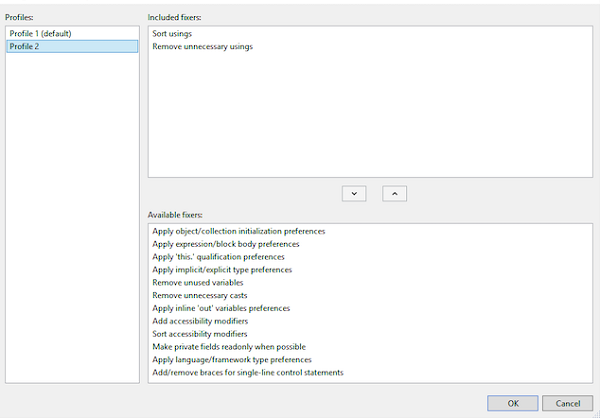 شکل 2
شکل 2
مایکروسافت سعی کرده با ویژوال استودیو 2019 این کمبود را جبران کند. قابلیت Code Cleanup که میتوان آن را با استفاده از میانبر صفحه کلید هم فراخوانی کرد، به کاربران امکان میدهد تا کدهای خود را اصلاح و پاکسازی کنند. کاربران میتوانند انتخاب کنند که چه نوع گزینههایی را میخواهند فعال کنند و چگونه باید این کار را انجام دهند.
عملکرد پاکسازی کد در این نسخه یک گام فراتر از آن چیزی است که در ویژوال استودیو 2017 ارائهشده بود. اما آیا به آن اندازه خوب است که با افزونههایی مانند ReSharper جایگزین شود؟ میتوان گفت نه کاملا. اما برای کسانی که چنین افزونههایی را در اختیار ندارند، این ویژگی کارساز خواهد بود.
جستوجوی بهتر
مایکروسافت قابلیت جستوجو در ویژوال استودیو 2019 را بهبود بخشیده تا هر آن چیزی را که به دنبال آن هستید، راحتتر پیدا کنید. بیشترین میزان این پیشرفت زمانی است که مشغول دیباگینگ هستید. این IDE حالا این گزینه را در اختیار توسعهدهندگان قرار داده تا در زمان دیباگینگ جستوجو را از طریق آبجکتها تا حداکثر 10 مرحله تو در تو انجام دهند.
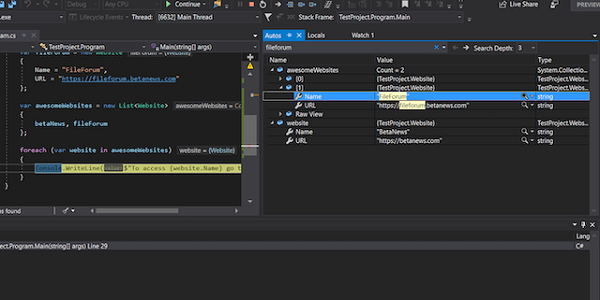 شکل 3
شکل 3
بهعنوانمثال، این روش جستوجو، پیدا کردن آبجکت بر اساس مشخصه Name را سادهتر میکند. همچنین ویژوال استودیو 2019 بهطور خودکار آبجکتهایی را که با ضوابط جستوجو مطابقت دارد، هایلایت میکند که باعث میشود شما موارد جستوجوی خود را سادهتر از گذشته پیدا کنید. (شکل 3)
پشتیبانی از .NET Core 3
وقتی .NET Core 3 اواخر امسال منتشر شود، ویژوال استودیو 2019 بهصورت داخلی از آن پشتیبانی خواهد کرد. در واقع طبق اعلام مایکروسافت این تنها نسخهای از این IDE معروف خواهد بود که این کار را انجام میدهد. نسخه مک ویژوال استودیو (احتمالا بعد از نسخه 2019) و ویژوال استودیو کد از این قابلیت پشتیبانی خواهند کرد تا شما بتوانید از این فریمورک جدید در یک پلتفرم دیگر استفاده کنید.
علاوه بر این، در ویژوال استودیو 2019، فریم ورک .NET Core 3 امکان دسترسی به قابلیتهای جالبتوجه جدیدی را فراهم میکند. مایکروسافت پشتیبانی از تنظیمات Breakpointهای داده را معرفی کرده که اصولا به این معنا است که یک Breakpoint تنها زمانی فعال خواهد شد که مشخصه تحت نظر شما تغییر کند.
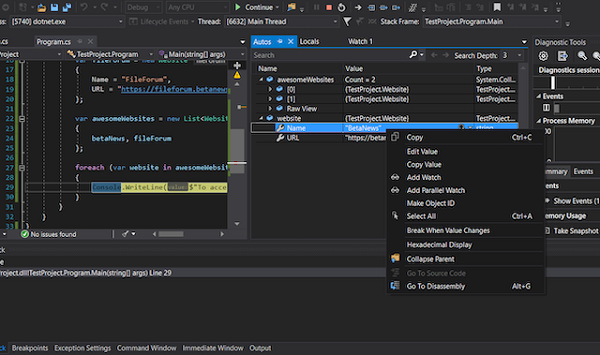 شکل 4
شکل 4
این قابلیت فقط در اختیار توسعهدهندگان C++ بود و با کلیک راست کردن روی مشخصه موردنظر میتوانستید به آن دسترسی پیدا کنید. مایکروسافت معتقد است: «این قابلیت برای مشخصههای غیرقابل گسترش، متغیرهای استاتیک، کلاسهایی که صفت DebuggerTypeProxy دارند یا فیلدهایی که درون ساختارها هستند، در دسترس نیست.»
بهینهسازی مشکل DPI
نصب و پیکربندی چند مانیتور ایده کارسازی است و کار توسعه را راحتتر میکند، اما این کار بدون دردسر هم نیست. وقتی تنظیمات مقیاسبندی را ترکیب کرده یا مطابقت میدهید یا تنها گزینه بالای 100 درصد را انتخاب میکنید، با مشکل تاری و خوانا نبودن متن مواجه میشوید.
در نتیجه شما با متنی مواجه میشوید که در مانیتور اصلی عالی است، اما وقتی پنجره را به مانیتور بعدی منتقل میکنید، تنظیمات متفاوتی دارد و نتیجه وحشتناك میشود. راهحل این مشکل کاهش مقیاس به 100 درصد که باعث میشود متن در تمام مانیتورها واضح به نظر برسد. اما عیب این کار این است که ممکن است در مانیتورهای با رزولوشن بالا قابل انجام نباشد.
راهحل آن بهینهسازی برنامه برای دریافت این تنظیمات و استفاده از امکانات سختافزار در آن است. ویژوال استودیو 2019 مایکروسافت برای رفع این مشکل گامهایی برداشته و گزینهای برای بهینهسازی رندرينگ این نوع تنظیمات معرفی کرده است. این قابلیتی است که به نصب و در اختیار داشتن .NET Framework 4.8 متکی است و در صورت عدم وجود این فریم ورک این گزینه در منو غیرفعال خواهد بود.
این قابلیت هنوز مراحل اولیه خود را پشت سر میگذارد و برای رندر بهتر متن در پیکربندی چند مانیتوره به کار بیشتری نیاز دارد. اما همانگونه که خود مایکروسافت هم اشاره کرده، این کار در حال پیگیری است و به نظر میرسد بعد از انتشار ویژوال استودیو 2019 بهروزرسانی آن ادامه پیدا کند.
نسخه مک از این پیشرفت بیبهره نبوده است
بعد از تمام صحبتهایی که در مورد ویژوال استودیو 2019 داشتیم، حالا زمان آن رسیده تا کمی هم در مورد مجموعه تغییرات چشمگير نسخه مک این محیط یکپارچه توسعه نرمافزار صحبت کنیم. همانگونه که انتظار میرود کار را با رابط کاربری شروع میکنیم که با یک منوی شروع مشابه به کاربران خوشامد میگوید.
 شکل 5
شکل 5
ویرایشگر کد این نسخه بهروزرسانی شده، که اجزای اصلی آن با ویژوال استودیو ویندوز یکی است و تنها رابط آن جدید شده است. این ویرایشگر بهصورت پیشنمایش در دسترس است یعنی هنوز برای نسخه نهایی آمادهسازی نشده و در حال حاضر تنها از فایلهای C# پشتیبانی میکند. هر چند به نظر میرسد، پیشرفت چشمگیری در زمینه قابلیت استفاده داشته است.
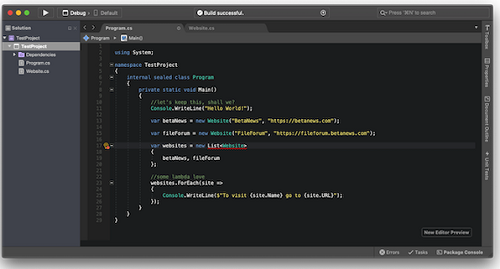 شکل 6
شکل 6
یکی از قابلیتهای کاربردی دیگری که جای خالی آن خیلی احساس میشد، گزینه باز کردن چند محیط کاری بهصورت همزمان است که کار توسعهدهندگان را برای کار روی چند راهکار بهصورت همزمان راحتتر میکند. نیاز به گفتن نیست که این قابلیت سالها است که در نسخه ویندوز وجود داشته و نیاز به وجود آن در نسخه مک برای توسعهدهندگان پلتفرم مک ضروری بود.
در ادامه این مبحث باید بگوییم که نسخه مک ویژوال استودیو 2019 به شما اجازه میدهد تا چند پروژه را همزمان راهاندازی کنید. این قابلیت بیشتر زمانهایی مفید خواهد بود که یک برنامه در مقیاس بزرگ را در دست انجام دارید و پروژهها برای کار به یکدیگر وابسته هستند.
از دیگر تغییرات آن میتوان بهاضافه شدن نسخه ویندوز دیباگر به نسخه مک، پشتیبانی از Azure DevOps و احراز هویت Microsoft Account با Git اشاره کرد. چیزی که ما هنوز در این مرحله از آن بیبهره هستیم، پشتیبانی از .NET Core 3 در نسخه پیشنمایش است. بنابراین در حال حاضر، اگر میخواهید از این فریم ورک منبع باز استفاده کنید باید به سراغ Visual Studio Core یا استفاده از نسخه ویندوز برويد. اما خوشبختانه این نسخه بهخوبی با .NET Core 2.2 کار خواهد کرد و آخرین نسخه پایدار در دسترس محسوب میشود.
ماهنامه شبکه را از کجا تهیه کنیم؟
ماهنامه شبکه را میتوانید از کتابخانههای عمومی سراسر کشور و نیز از دکههای روزنامهفروشی تهیه نمائید.
ثبت اشتراک نسخه کاغذی ماهنامه شبکه
ثبت اشتراک نسخه آنلاین
کتاب الکترونیک +Network راهنمای شبکهها
- برای دانلود تنها کتاب کامل ترجمه فارسی +Network اینجا کلیک کنید.
کتاب الکترونیک دوره مقدماتی آموزش پایتون
- اگر قصد یادگیری برنامهنویسی را دارید ولی هیچ پیشزمینهای ندارید اینجا کلیک کنید.


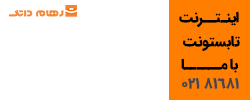





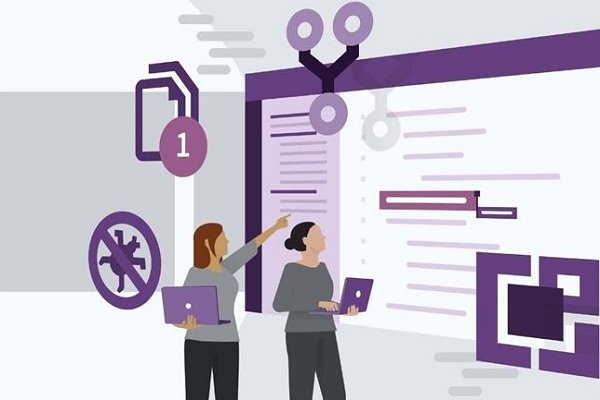
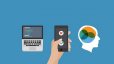

























نظر شما چیست؟